- English (English)
- Bulgarian (Български)
- Chinese Simplified (简体中文)
- Chinese Traditional (繁體中文)
- Czech (Čeština)
- Danish (Dansk)
- Dutch (Nederlands)
- French (Français)
- German (Deutsch)
- Greek (Ελληνικά)
- Hungarian (Magyar)
- Italian (Italiano)
- Korean (한국어)
- Polish (Polski)
- Portuguese (Brazilian) (Português (Brasil))
- Slovak (Slovenský)
- Spanish (Español)
- Swedish (Svenska)
- Turkish (Türkçe)
- Ukrainian (Українська)
- Vietnamese (Tiếng Việt)
文書の比較
文書の2つのバージョンを比較するには、以下の手順を完了させます:
- ABBYY ドキュメントの比較 を起動します。
以下も参照してください: ABBYY ドキュメントの比較 の起動。 - ABBYY ドキュメントの比較 で文書を開きます。 文書はサポートされる形式のいずれかでなければなりません サポートされている文書の形式。
文書を開くには以下のいずれかを実行します: - 2つの表示エリアのいずれかに文書をドラッグしてドロップします。
- 表示エリアの任意の場所をクリックしてファイルの場所を参照します。
 表示エリアのツールバーのボタンをクリックして目的の文書を参照します。
表示エリアのツールバーのボタンをクリックして目的の文書を参照します。- 表示エリアのうちの1つをクリックして、その後次のようにクリックします: ファイル > ドキュメントを開く...。
 次のようにキーを押して、表示エリアを切り替えることができます: Ctrl+Tab または Alt+1/Alt+2。
次のようにキーを押して、表示エリアを切り替えることができます: Ctrl+Tab または Alt+1/Alt+2。 - ABBYY ドキュメントの比較 は最近比較された文書のペアを記憶します。
最近比較された文書のペアを開くには、表示エリアの上部のドロップダウンリストから選択します。 - 最近比較された文書のペアを開くには、次のようにクリックします: ファイル > 最近の比較 その後、リストから文書のペアを選択します。
 最近比較された文書のペアを 新規タスク ウィンドウから開くこともできます:比較 タブをクリックして、 最新の比較 から文書のペアを選択します。
最近比較された文書のペアを 新規タスク ウィンドウから開くこともできます:比較 タブをクリックして、 最新の比較 から文書のペアを選択します。 - 生成されるEブックの文書のフォントを埋め込むには タブのリストから 選択します 比較。
- 比較 比較 比較メニューで 文書の比較 コマンドを ボタンをクリックします 。
ウィンドウが表示され、進捗バー、比較のヒント、警告が表示されます。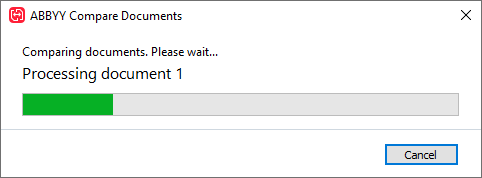
ドキュメントを比較した後、差異のリストが差異 タブに表示されます。差異はすべて両方のドキュメントで強調表示されます。
以下の形式で比較の結果を保存できます:
- マイクロソフトのワードファイルでは差異は変更履歴を使用して表示されます。
注:保存されたドキュメントは元のドキュメントの認識されたバージョンであるため、視覚的な差異や認識エラーがある可能性があります。そのため、この種のドキュメントは差異の表示のためだけに使用する必要があります。 - それには、コメント付きのPDFドキュメントを使用します。
- マイクロソフトワード表には差異が含まれます。
比較の結果を保存するには、保存...ボタン(差異タブ)をクリックします。デフォルトでは、差異は最後に選択したファイル形式で保存されます。別の形式で保存したい場合は、保存...ボタンの隣にあるドロップダウンリストで適切な形式を選択します。
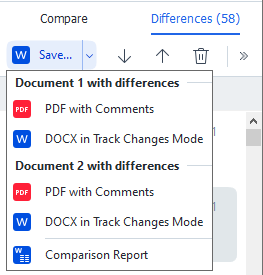
12.06.2024 14:30:34